Carbon Copy Cloner メニューバーアプリケーション
CCCのメニューバーアプリケーションを使用すると、タスクに簡単にアクセスできるので、タスクのステータスを素早く判断したり、どのタスクが実行中かを確認したり、特定のタスクを開始、停止、延期したりできます。
 実行中のタスクがありません
実行中のタスクがありません
 1件以上のタスクを実行中です
1件以上のタスクを実行中です
 タスクの確認が必要です
タスクの確認が必要です
 すべてのタスクが中断されています
すべてのタスクが中断されています
タスクを開始するには
タスクのどれか1つをすぐに実行したい場合、Carbon Copy Clonerのメニューバーアプリケーションをクリックし、そのタスクのサブメニューから今すぐ実行 を選択してください。
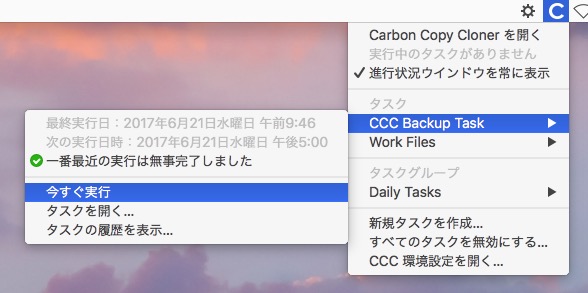
タスクを停止するには
時折、スケジュールしたタスクの1つが都合の悪い時に実行されることがあります。残業中?空港に急がなくてはいけない時?Carbon Copy Clonerのメニューバーアプリケーションをクリックし、そのタスクのサブメニューから タスクを停止 を選択すると、タスクが即座に停止します。
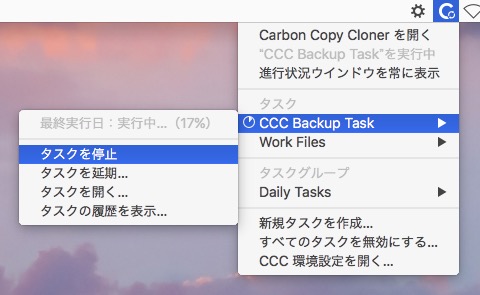
タスクを延期するには
定期的にスケジュールされているタスクが実行中にそのタスクを停止し、また近い将来に実行されるのを防ぎたい場合、Carbon Copy Clonerのメニューバーアプリケーションから“タスクを延期”を選択することができます。例えば、バケーションにラップトップを持って行ったとしましょう。しかし、バックアップディスクは念のため家に残して置くことにしたとします。その場合、バックアップボリュームが利用できませんという通知を日ごとや時間ごとに送信されるのを避けるために、コピー先ディスクが確実に利用できるまでタスクを延期することができます。
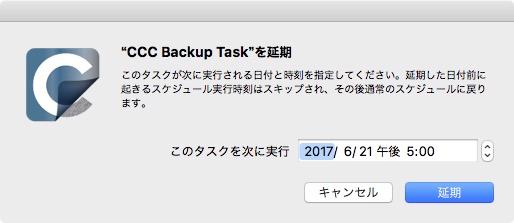
タスクを中断するには
すべてのタスクを中断するには、Carbon Copy Cloner のメニューバーのアプリケーションメニューからすべてのタスクを中断...を選択してください。CCCは1時間から1週間の範囲で、中断する期間のリストと、タスクを無期限に中断するオプションを提供します。タスクをもう1度有効にし直すには、Carbon Copy Cloner のメニューバーアプリケーションからタスクを再度有効にするを選択するか、CCCを開いて提示があった時に再度有効にし直してください。
注意:個別のタスクを無効にしたい場合は、タスクのサブメニューからタスクを開く…を選択してください。CCCの中から無効にしたいタスクを右クリックして、タスクを無効にするオプションを選択してください。無効にされたタスクは、CCCのメニューバーアプリケーションのタスクリストに表示されませんので、ご注意ください。また、タスクを中断することとタスクを無効にすることは、別のことですので、注意してください。すべてのタスクを中断して、その後その中断を解除した場合も、それより前に個別に無効にしていたすべてのタスクは無効なままです。
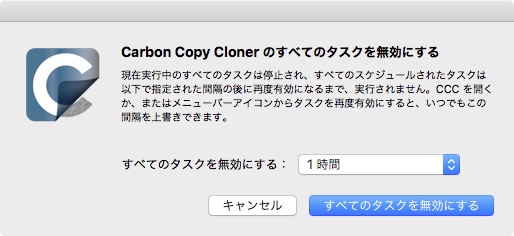
タスクの進行状況を表示するには
CCCのメニューバーアプリケーションには、タスクの進行状況を表示するミニサイズのウインドウがあります。このウインドウには、実行中のすべてのタスクの進行状況の詳細が表示され、実行中のタスクがない時には自動的に非表示になります。このウインドウはデフォルトでは表示されないので、表示するには常に進行状況ウインドウを表示を選択してください。
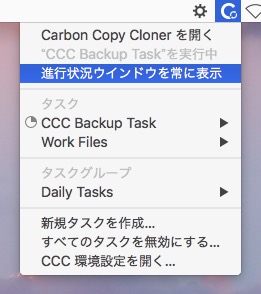
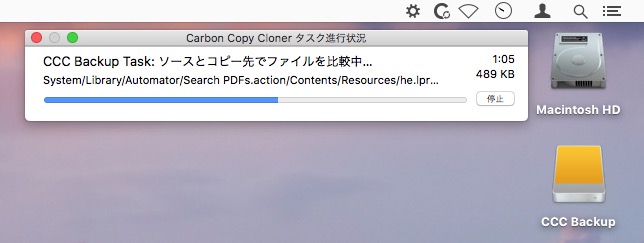
通知センター
Carbon Copy Cloner は、バックアップタスクの開始と終了時、およびエラーが報告された場合に、macOSの通知センターに通知を送信します。これらの通知は、通知センターの CCC ユーザエージェントという名前のアプリケーションに表示されます。CCCの環境設定ウインドウの通知パネルには、タスク開始とタスク終了の通知を無効にするオプションが用意されています。また、エラーが起きた時にCCCのメニューバーアイコンを点滅させるオプションもあります。
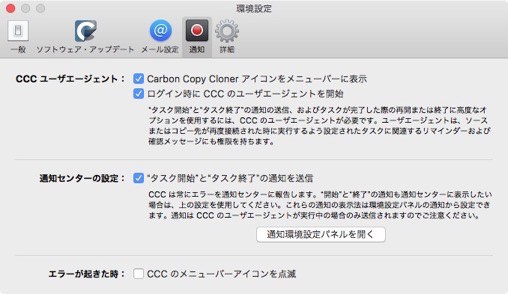
macOSの通知センターからこれらの通知の管理方法と表示方法を設定するには、 システム環境設定 アプリケーションの通知環境設定パネルを開いて下さい。
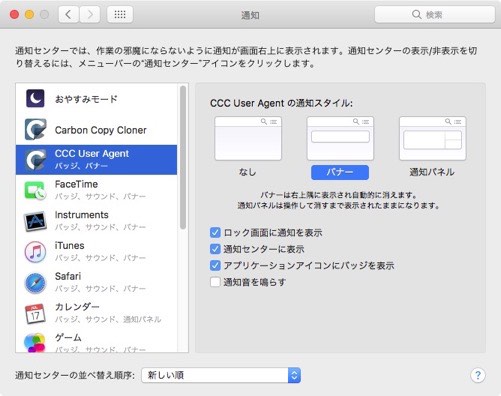
古いバージョンのCCCでは、ソースまたはコピー先が見つからない、またはエラーが発生した場合、スケジュールされたタスクはダイアログボックスを表示していました。この設定はCCC 5のどこで見つけられますか?
CCC 5はこれらの通知を通知センターに送信するので、通知センターの環境設定パネルで指定された表示設定の対象となります。デフォルトでは、通知はバナーとして表示され、数秒後自動的に消えます。手動で消すまで画面に表示しておきたい場合は、CCC ユーザエージェント の通知を設定して、警告として表示することができます。
CCC ユーザエージェントを通知センターから削除するには
CCC ユーザエージェント (または、その意味で、すべてのサードパーティアプリケーション) を通知センターのリストから削除したい場合、単純に、通知センターのリストにからアプリケーションを選択して、“削除”キーを押してください。
CCCユーザエージェントがログイン時に開始するように設定されていない場合、CCCの機能のいくつかは無効になります
CCCのメニューバーアプリケーションは“CCC ユーザエージェント”という名付けられ、CCCアプリケーションファイルの中にまとめられています。ユーザエージェントはCCCアイコンをメニューバーに配置しますが、CCCのバックグラウンドヘルパーツールのための他のプロキシのような機能も提供します。以下の機能はCCCのユーザエージェントによって提供されています:
- タスク開始 と タスク終了 の通知
- タスクが完了した時に再起動、またはシステム終了する高度なオプション
- ソースまたはコピー先が再接続された時に実行するよう設定されたタスクに関して:
- 先に進む前に確認する
- タスクがしばらく実行されていない場合はリマインダーを送信
CCCのユーザエージェントをログイン時に開くように設定していない場合、上記の機能を確実に実行できません。その結果、それらの機能はユーザエージェントをログイン項目として設定するまで無効になります。CCCのユーザエージェントのログイン項目の設定は、CCCの“環境設定”ウインドウの“通知”からいつでも変更できます。